
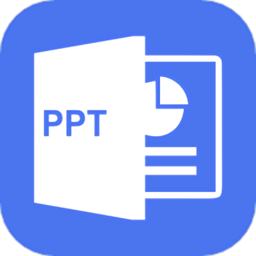

常用製作技巧解例 切分屏幕同時顯示兩段素材畫麵
1 首先,用戶需要在時間線窗中安排好各視頻素材的位置。用作覆蓋的素材應被放到可以調整強弱的視頻軌道上(即非Video 1的任意軌道),被覆蓋的素材則可被放到任一視頻軌道上。
2 在時間線窗中選中用作覆蓋的素材,在Clip菜單中選擇Video→Transparency選項打開透明設定對話框,進行素材顯示範圍的設置。打開此對話框的快捷鍵為Ctrl + G。
3 在對話框右上角的示例區中選擇如圖所示的顯示真實畫麵標記,此時示例區中顯示的畫麵為用作覆蓋的素材畫麵。
4 將鼠標指針移到示例區畫麵四角上的小方塊處,鼠標指針變為白色手指形,此時可通過拖動小方塊(控製點)改變覆蓋畫麵的顯示範圍。從而露出下麵的被覆蓋畫麵。
5 用戶可以調整各控製點到合適的位置。選中示例區畫麵下方的放大鏡工具後,可以在畫麵中單擊將其放大,再選用手形工具移動示例區中的畫麵顯示範圍,對畫麵分割的細節進行調整。
6 畫麵覆蓋設定完成後,單擊OK確定。對影片中發生疊加的這一部分進行合成,並在顯示窗中預演其效果,及時調整不滿意之處。
7 通過這種方式改變覆蓋畫麵的顯示範圍,覆蓋畫麵中的圖像內容不會隨四角控製點位置的改變而發生彈性的伸縮變化,因此最後出現在屏幕中的隻有原畫麵的一部分,畫麵本身不會發生變形。
知識點:在影片製作過程中,素材畫麵的疊加與嵌套時經常用到的畫麵處理方法。Premiere的用戶可以使用透明設定對話框來進行這兩種畫麵效果的製作。畫麵疊加就是指兩段或多段素材畫麵同時顯示在屏幕上,製作者通過控製它們各自的強度,使這些畫麵之間按照某種規律發生相互透射,生成特殊的效果。畫麵嵌套則是指將影片畫麵硬性地劃分為兩個或多個區域,每個區域中顯示一段特定的素材畫麵。各素材畫麵之間被嚴格分開,涇渭分明、互不混雜。我們知道,通過時間線窗的視頻軌道的附加軌道可以調節視頻素材的強弱程度從而實現素材的淡入淡出以及簡單的畫麵疊加過程。而通過透明設定對話框,用戶可以進行效果更為豐富的素材畫麵疊加操作。通過該對話框,用戶可以在控製素材之間的強弱關係的基礎上,進一步指定隻對屏幕某一特定區域之內的素材畫麵進行疊加。此時,若兩種素材的強度都是最大,則畫麵之間的關係就是相互覆蓋,屏幕畫麵被切割,每一部分自動顯示不同的素材畫麵,從而實現畫麵的分割嵌套。